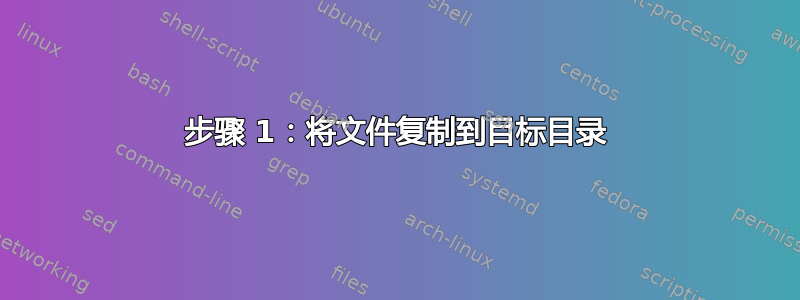
笔记:此示例在复制目录之前,将现有目录复制到不存在的目录。
笔记:当我的计划任务给我一个错误,这就是我尝试解决它的方法。
步骤 1:将文件复制到目标目录
robocopy C:\sourceDir C:\destDir *.* /copy:DATSOU /e
正在复制文件...
步骤 2:将权限复制到目标目录
robocopy C:\sourceDir\ C:\destDir *.* /mir /secfix /sec
将权限复制到目标目录中的文件
笔记:请记住,如果文件夹位于源目录中,则 [[/mir]] 命令可以删除目标目录中的文件夹,但不能删除目标目录中的文件夹。
步骤 3:使用 powershell 验证权限
可以使用 powershell 进行验证:
Get-ACL "C:\sourceDir\GoogleUpdateTaskMachineUA" | Format-List
Get-ACL "C:\destDir\GoogleUpdateTaskMachineUA" | Format-List
...并比较输出...使用 diff 或类似工具进行抽查(当然路径不会匹配,但其余部分应该匹配)。
步骤 4:抽查属性
在 powershell 中运行ls目录应该会显示每个文件的属性。


